Voici comment ajouter un menu déroulant au champ « Type de route » pour uniformiser la saisie des adresses dans le formulaire d’ajout d’utilisateurs.
Ajouter des valeurs autorisées
- Aller dans Administration > Valeurs autorisées
- Chercher pour la catégorie « ROADTYPE »
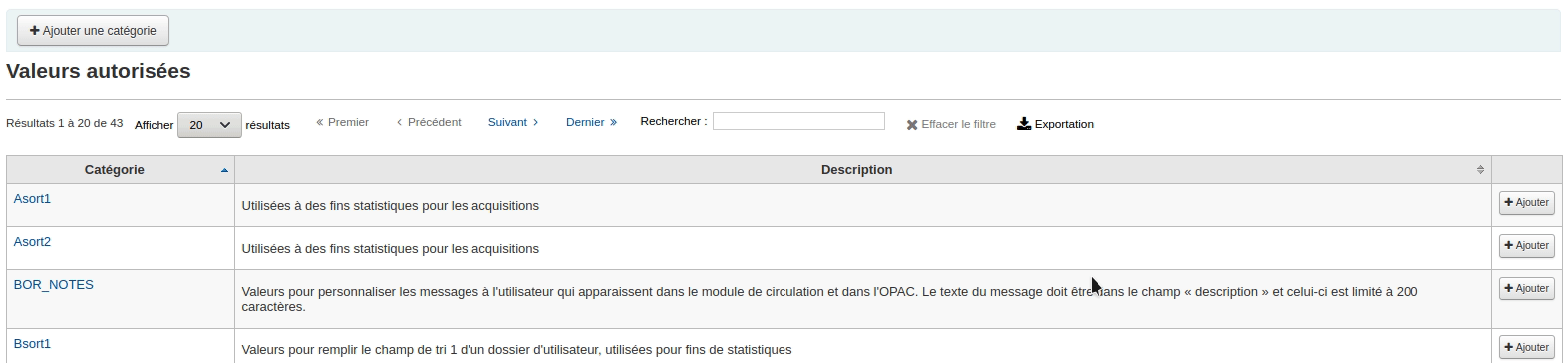
- Cliquer sur « Ajouter » à droite
- Remplir le formulaire
- Valeur autorisée : ce qui sera enregistré dans la base de données et ce qui sera affiché sur les lettres, le cas échéant
- Description : ce qui sera affiché lors de l’ajout ou la modification d’un utilisateur
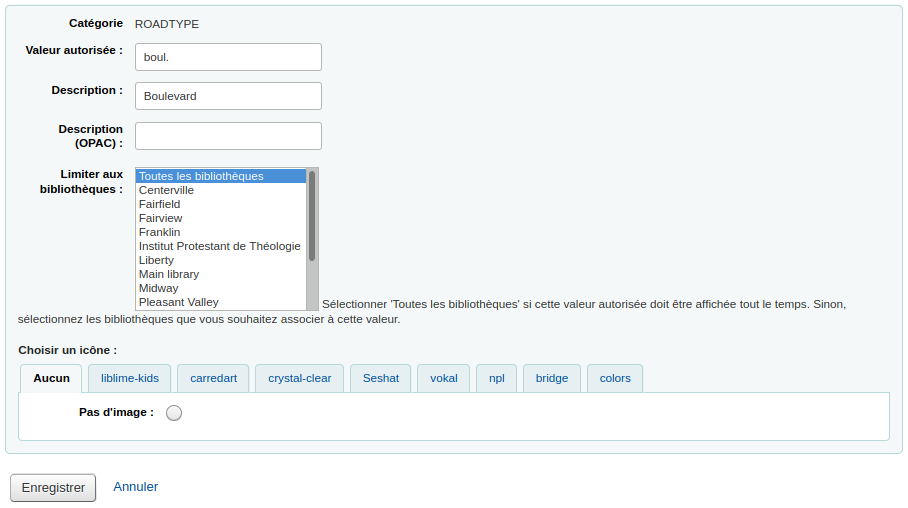
- Cliquer sur « Enregistrer »
- Au besoin, cliquer sur « Ajouter une valeur autorisée pour ROADTYPE » pour ajouter d’autres choix et refaire les étapes 4 et 5
Le menu déroulant s’affichera lors de l’ajout ou la modification d’un utilisateur.
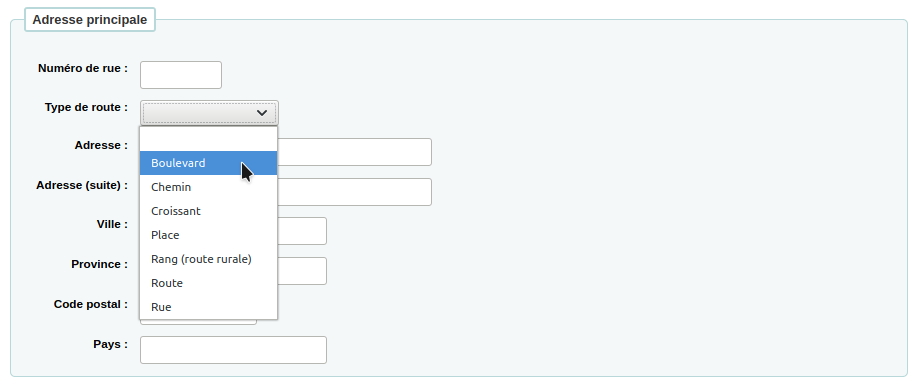
Voir aussi
- Ajouter un utilisateur
- Masquer des champs dans le formulaire de saisie d’un utilisateur
- Ajouter des messages prédéfinis
- Ajout de valeurs autorisées à une liste existante
Ressources de la communauté Koha
- Koha manual: Add a new patron (anglais)
- Koha manual: Authorized values (anglais)
- Manuel Koha : Ajouter un nouvel utilisateur (français)
- Manuel Koha : Valeurs autorisées (français)
